Comment remettre à zéro un iPhone
Votre iPhone reste bloqué sur le logo Apple ou en mode de récupération ? L’écran est noir ou figé ? Vous trouvez que votre appareil est de plus en plus lent ? Quel que soit le problème de blocage que vous rencontrez, il est impératif de réinitialiser votre appareil rapidement. Mais comment remettre un iPhone à zéro ? Il existe différentes solutions permettant la remise à zéro d’un iPhone, certaines étant plus compliquées que d’autres. Avant de procéder à cette opération, nous vous donnons quelques astuces afin d’éviter toute perte de données précieuses. Nous vous expliquons ensuite les différentes méthodes de réinitialiser un iPhone facilement et restaurer vos données sans contrainte.
I. Avant de remettre un iPhone à zéro : 3 astuces à savoir
Si votre iPhone est bloqué ou ne répond plus, vous devez procéder à sa réinitialisation. Cependant, avant toute chose, il est vivement recommandé de suivre ces 3 conseils afin d’éviter de perdre des données précieuses.
Sauvegarder votre iPhone avant de le remettre à zéro
Avant de remettre à zéro votre iPhone, créez une sauvegarde afin de ne pas perdre des données importantes comme les contacts, les photos, les messages, etc.
Pour cela, vous pouvez créer une sauvegarde en utilisant iCloud ou bien en vous servant d’iTunes, selon vos préférences.
Vous pouvez également opter pour une solution plus simple, Tenorshare iCareFone, qui vous permet de sauvegarder sélectivement et gratuitement les données que vous souhaitez.
Choisissez un type de réinitialisation qu'il vous faut
En théorie, l’iPhone propose 2 types de réinitialisation. Veillez à choisir la solution qui correspond le mieux à votre cas.
Si vous n’avez jamais effectué de sauvegarde via iTunes ou iCloud,
- il est préférable de sélectionner sur votre iPhone > Réglages > Général > Réinitialiser tous les réglages.
- Votre iPhone sera alors réinitialisé sans que vos données soient effacées.
Si au contraire vous avez déjà effectué une sauvegarde via iTunes ou iCloud,
- vous pouvez alors sélectionner dans Réglages > Général > Effacer contenu et réglages.
- Votre iPhone sera entièrement remis à zéro et toutes vos données seront supprimées. Vous pourrez bien entendu les restaurer par la suite.
Il faut noter que ces deux solutions proposées par Apple pour remettre à zéro un appareil iOS fonctionnent seulement pour les iPhones dont l'écran tactile répond correctement. Pour les iPhones bloqués, vous devez recourir à la solution indiquée dans la deuxième partie.
Assurez-vous que iTunes est mis à jour si vous optez pour une restauration avec iTunes
Si vous pensez recourir à l'iTunes pour faire une réinitialisation sur votre appareil, vérifiez que le logiciel iTunes est bien mis à jour sur votre ordinateur, de façon à ce qu’il n’y ait aucune incidence dans le processus de remise à zéro de votre iPhone. Pour ce faire, vous pouvez télécharger la dernière version d’iTunes sur le site d’Apple ou bien le mettre à jour sur son interface lorsque vous y serez invité. Bien entendu, vous avez la possibilité de réinitialiser votre appareil sans utiliser iTunes, la prochaine partie vous montre comment y procéder.
II. Comment remettre un iPhone à zéro rapidement ?
Pour remettre un iPhone Xs (Plus)/XR, iPhone X/8, iPhone 7/6s/6/5s à zéro, plusieurs possibilités s’offrent à vous, dans lesquelles la solution la plus rapide et efficace est, Tenorshare ReiBoot. Cette solution, qui a déjà conquis de nombreux utilisateurs à travers le monde, permet de remettre son iPhone à zéro rapidement, c’est-à-dire le réparer quand celui-ci est bloqué (sur le logo Apple, écran noir ou figé, etc.). Disponible en Windows et Mac, cet outil est compatible avec iOS 12. Alors comment fonctionne cette solution ?
Note : Vous pouvez aussi effectuer cette opération via les 2 logiciels Apple : iTunes et iCloud. Ces deux méthodes présentent plusieurs inconvénients : la complexité d’iTunes et iCloud, les nombreuses difficultés rencontrées lors de la connexion sur iTunes (iPhone qui n’est pas reconnu, des erreurs inconnues survenues lors de la restauration dans iTunes…), les demandes de codes et d’identifiants (iCloud), etc.
1. Téléchargez Tenorshare ReiBoot et ouvrez-le. Connectez votre iPhone à votre ordinateur à l’aide d’un câble USB.
2. Cliquez ensuite sur « Réparer Le Système d'Exploitation » » puis sur « Mode avancé ». Puis cliquez sur « Réparer maintenant ».
3. Téléchargez ensuite le package firmware en cliquant sur « Télécharger » et choisissez un dossier de destination avant le téléchargement. Lorsque le téléchargement du firmware est terminé, cliquez sur « Réparer » afin de commencer la réinitialisation de votre iPhone.
Attention, veuillez rester connecté tout au long du processus qui dure environ 10 minutes. Lorsque la remise à zéro de votre téléphone sera finie, votre appareil redémarrera à l’état normal.
En 3 petites étapes simples et rapides, vous retrouvez un iPhone comme neuf !
III. Comment restaurer l'appareil après la remise à zéro de l’iPhone ?
Après avoir réussi à remettre votre iPhone à zéro, il vous faut restaurer vos données puisqu’elles auront toutes été effacées durant la réinitialisation. Pour cela, vous pouvez utiliser iTunes ou iCloud, en sachant qu’il faudra avoir effectué une sauvegarde iTunes ou iCloud avant la remise à zéro de votre iPhone, comme vu précédemment.
Lorsque votre iPhone redémarrera après la réinitialisation, vous pourrez le restaurer à partir d’une sauvegarde iTunes ou iCloud. Pour la sauvegarde ITunes, il est impératif de brancher votre appareil à votre ordinateur, de lancer iTunes et de suivre les différentes étapes. Pour iCloud, tout se passe sur votre iPhone, mais il vous faut obligatoirement vos identifiants Apple.
Nous prenons ici un exemple : restaurer la sauvegarde iTunes.
- Ouvrez iTunes et connectez votre iPhone à votre ordinateur à l’aide du câble fourni.
- Sélectionnez votre appareil et cliquez sur « Restaurer la sauvegarde ».
- Vous verrez une interface comme suite. Sélectionnez une copie de sauvegarde à jour et cliquez sur le bouton « Restaurer ».
Si vous souhaitez utiliser une solution plus simple et rapide, vous pouvez vous tourner vers Tenorshare UltData qui permet de restaurer vos données à partir d’une sauvegarde iCloud ou iTunes. Vous pouvez en outre sélectionner les données que vous souhaitez restaurer et ne pas encombrer votre iPhone remis à zéro d’applications obsolètes, de données trop volumineuses ou même de virus !
Conclusion
Ainsi, vous avez le choix entre plusieurs méthodes pour remettre à zéro votre iPhone. Les solutions proposées par Apple requièrent iTunes et iCloud qui sont des logiciels souvent contraignant à utiliser et compliqués. Pour contourner ce problème, vous pouvez utiliser une solution simple et efficace, Tenorshare ReiBoot, qui vous permettra de retrouver un iPhone comme neuf !
Tenorshare ReiBoot -Résoudre les problèmes iOS
-
Réparer les problèmes de système de l'iPhone comme les boucles de démarrage, les écrans noirs ou le logo Apple sans effort.
-
Metter à jour ou rétrograder facilement votre iOS sans perte de données – aucune compétence technique requise.
Partagez votre opinion
Articles connexes
Tous les thèmes

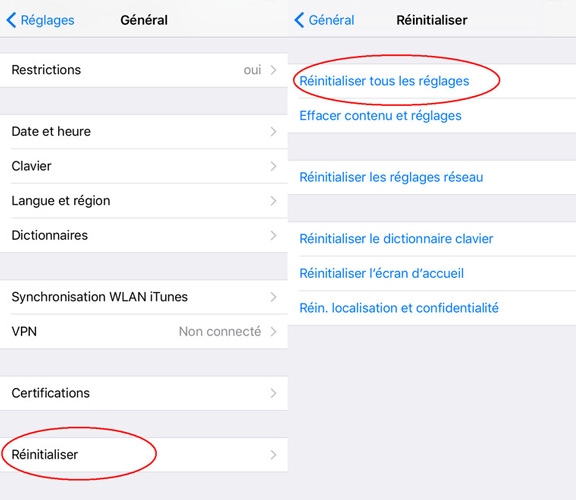





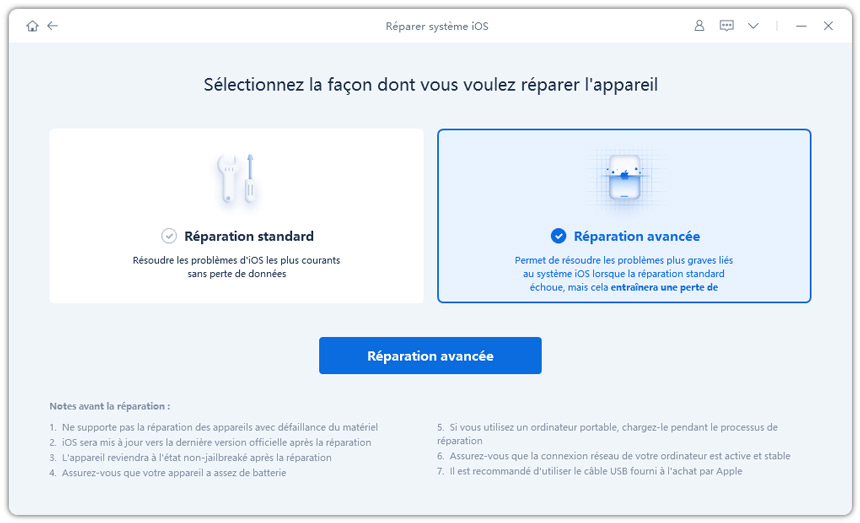

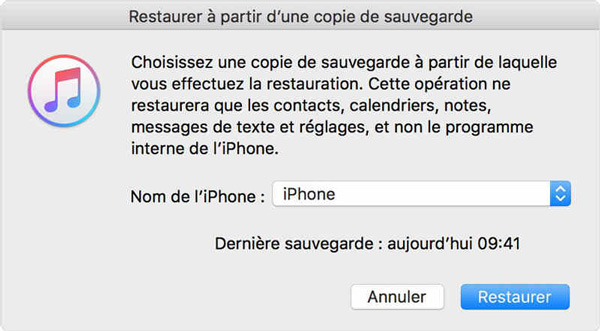






Par Adrien Leroy
2025-12-10 / Astuces iPhone